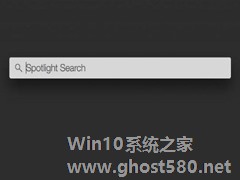-
如何关闭MAC OS X的自动保存功能
- 时间:2024-05-02 02:15:47
大家好,今天Win10系统之家小编给大家分享「如何关闭MAC OS X的自动保存功能」的知识,如果能碰巧解决你现在面临的问题,记得收藏本站或分享给你的好友们哟~,现在开始吧!
我们在编写文稿时都希望系统能够自动保存,不过有时却不是这样,尤其是我们在编写一些不确定对错的文稿时,一旦自动保存的话,会给我们的修改造成一定的麻烦。那么如何关闭自动保存功能呢?系统之家为大家提供了一个修改设置的方法。
关闭自动保存功能的方法:
1、首先打开“系统偏好设置”,点击“通用”图标。

2、勾选上“关闭文稿时要求保存更改”
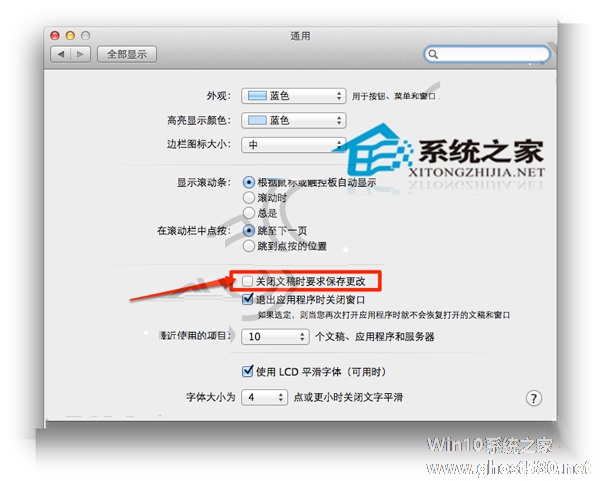
设定完毕后,自动保存功能就关闭了,你每次尝试关闭文档的时候将会提示你保存。

按照这些步骤进行设置之后,就可以防止在编写文稿时,系统自动保存了。这样有利于我们对一些不确定的文稿的修改。
以上就是关于「如何关闭MAC OS X的自动保存功能」的全部内容,本文讲解到这里啦,希望对大家有所帮助。如果你还想了解更多这方面的信息,记得收藏关注本站~
【Win10系统之家①独①家使用,转载请注明出处!】
相关文章
-

我们在编写文稿时都希望系统能够自动保存,不过有时却不是这样,尤其是我们在编写一些不确定对错的文稿时,一旦自动保存的话,会给我们的修改造成一定的麻烦。那么如何关闭自动保存功能呢?系统之家为大家提供了一个修改设置的方法。
关闭自动保存功能的方法:
1、首先打开“系统偏好设置”,点击“通用”图标。
2、勾选上“关闭文稿时要求保存更改”<imgsrc... -
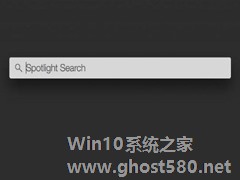
苹果OSX具有自动纠正功能,这个功能在用户进行输入时,能够起到一定的辅助作用,不过很多时候,这项功能对用户们并不适用,反而是个不小的麻烦,因为它会将你想要输入的内容替换掉。那么该如何关掉自动纠正功能呢?
osxyosemite自动纠正功能关闭方法来咯~如果你想知道osx10.10自动纠正怎么关的话可以来看下文,很多朋友不喜欢Yosemite的自动纠正功能,请参考下面的步骤... -

有时在使用MAC时,我们总觉得屏幕上的字难以看清楚,面对这个问题,我们该怎么解决呢?今天小编就帮大家解决这个问题。
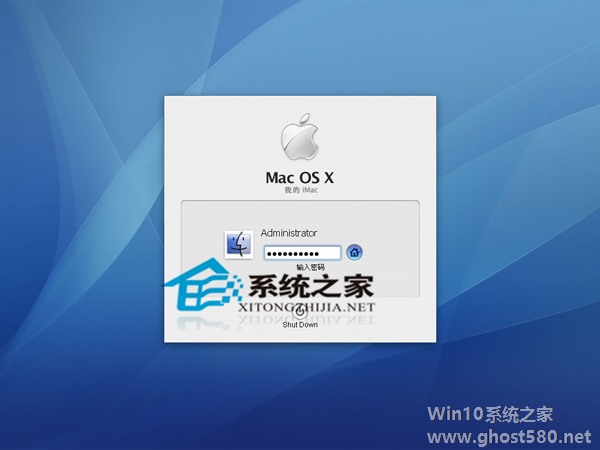

MAC在使用久了之后,也难免会出现死机等问题,不过在MacOSXLion系统中,已经有了解决这个问题的功能了,不得不说,这个功能实在是有点防患于未然啊。现在就一起来看看这个功能的使用方法吧。
具体步骤:
打开“系统偏好设置”——“节能器”;
切换到“电源适配器”选项卡(如果插着电源的话应该一打开就在这个选项卡);
勾选最下面的那个复选框...
- 苹果教程
-
-
操作系统排行榜
更多>> -
- Ghost Win8.1 64位 老机精简专业版 V2023.02
- 【老机专用】Ghost Win8 32位 免费精简版 V2022.01
- 【致敬经典】Ghost Windows8 64位 免激活正式版 V2021.08
- 微软Windows8.1 32位专业版免激活 V2023.05
- Windows11 22H2 (22621.1778) X64 游戏美化版 V2023.06
- Windows11 22H2 (22621.1778) X64 专业精简版 V2023.06
- 笔记本专用 Ghost Win10 64位 专业激活版(适用各种品牌) V2022.08
- GHOST WIN8 X86 稳定专业版(免激活)V2022.07
- Windows8.1 64位 免费激活镜像文件 V2022.07
- Windows 8.1 64位 极速纯净版系统 V2022
-
苹果教程排行榜
更多>>
- 热门标签
-